Windows 11에서 Starcraft 2가 실행되지 않거나 계속 충돌함
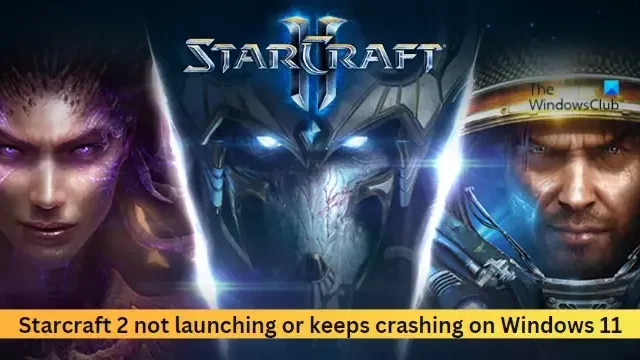
일부 사용자는 최근 스타크래프트 2가 실행되지 않거나 Windows 11 장치에서 계속 충돌한다고 불평했습니다. 다행히 몇 가지 간단한 제안에 따라 오류를 수정할 수 있습니다.
Windows 11에서 Starcraft 2가 실행되지 않거나 계속 충돌하는 문제 수정
스타크래프트 2가 실행되지 않거나 계속 충돌하는 경우 모든 백그라운드 응용 프로그램을 닫은 후 다음 제안 사항을 따르십시오.
- 시스템 요구 사항 확인
- 그래픽 드라이버 업데이트
- 게임 파일 스캔
- 관리자 권한으로 게임 실행
- 클린 부팅 모드에서 스타크래프트 2 복구
- 게임 재설치
이제 자세히 살펴보겠습니다.
1] 시스템 요구 사항 확인
장치에 게임을 실행할 수 있는 사양이 없을 가능성이 있습니다. 기기에 스타크래프트 2를 실행하는 데 필요한 하드웨어와 소프트웨어가 있는지 확인하세요. 권장 요구 사항은 다음과 같습니다.
- 운영 체제: Windows® 11/10 64비트
- 프로세서: Intel® Core™ i5 또는 AMD FX 시리즈 프로세서 이상
- 비디오: GeForce® GTX 650 또는 AMD Radeon™ HD 7790 이상
- 메모리: 4GB RAM
- 저장 공간: 30GB의 사용 가능한 HD 공간
- 인터넷: 광대역 인터넷 연결
- 미디어: DVD-ROM 드라이브
- 해상도: 1024X768 최소 디스플레이 해상도
2] 그래픽 드라이버 업데이트
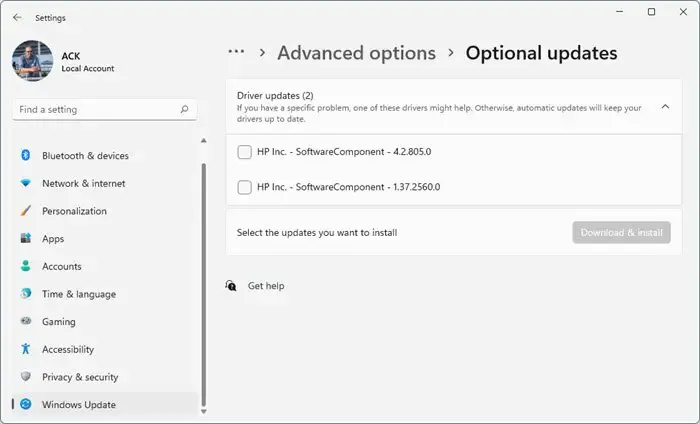
Windows 11 드라이버는 수시로 업데이트해야 합니다. 이러한 드라이버 업데이트는 Windows 업데이트와 함께 자동으로 설치됩니다. 그러나 경우에 따라 수동으로 설치해야 할 수도 있습니다. 그래픽 드라이버를 수동으로 업데이트하는 방법은 다음과 같습니다 .
컴퓨터 제조업체의 웹사이트 에서 드라이버를 다운로드하여 설치할 수도 있습니다 .
3] 게임 파일 스캔
게임 파일이 손상된 경우 스타크래프트 2가 실행되지 않거나 계속 충돌할 수 있습니다. 이 경우 게임 파일을 스캔하고 오류가 수정되었는지 확인하십시오. 방법은 다음과 같습니다.
- Battle.net을 열고 스타크래프트 2를 클릭합니다 .
- 여기에서 기어 아이콘을 클릭 하고 스캔 및 복구를 선택합니다 .
- 이제 스캔 시작을 클릭 하고 프로세스가 완료될 때까지 기다리십시오.
- Battle.net 런처를 닫고 완료되면 PC를 다시 시작하십시오.
4] 관리자로 게임 실행
필요한 권한이 없으면 스타크래프트 2를 실행하는 데 문제가 발생할 수 있습니다. 관리자 권한으로 게임을 실행하고 문제가 해결되었는지 확인하세요. 이렇게 하려면 Starcraft 2.exe 바로가기 파일을 마우스 오른쪽 버튼으로 클릭하고 관리자 권한으로 실행을 클릭합니다 .
5] 클린 부팅 모드에서 스타크래프트 2 복구
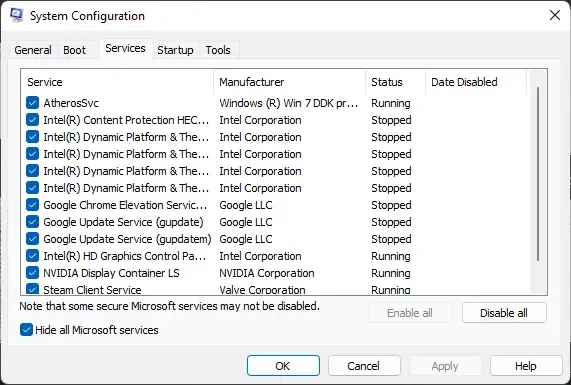
타사 응용 프로그램으로 인한 중단은 스타크래프트 2가 실행되지 않고 계속 충돌하는 이유 중 하나일 수 있습니다. 소프트웨어 충돌을 해결하려면 백그라운드에서 실행 중인 모든 응용 프로그램을 닫으십시오. 그렇게 하는 한 가지 방법은 게임을 클린 부팅 모드로 실행하는 것입니다. 클린 부팅 모드에서 게임을 실행하는 방법은 다음과 같습니다 .
스타크래프트 2가 클린 부팅 상태에서 원활하게 실행된다면 모든 프로세스를 개별적으로 활성화하고 어떤 것이 게임 오작동을 일으키는지 확인하십시오. 확인했으면 이 범인 프로세스를 사용하는 소프트웨어를 비활성화하거나 제거하십시오.
6] 게임 재설치
이러한 제안이 도움이 되지 않으면 게임 재설치를 고려하십시오. 대부분의 게이머가 오류를 수정하는 데 도움이 되는 것으로 알려져 있습니다.
여기에서 도움이 된 것이 있으면 알려주세요.
스타크래프트 2는 Windows 11과 호환됩니까?
예, 스타크래프트 2는 Windows 11과 호환됩니다. 출시 이후 게임은 다른 버전의 Windows와 호환되도록 업데이트되었습니다. 그러나 경우에 따라 게임을 원활하게 실행하기 위해 사용자가 일부 설정을 수정해야 할 수도 있습니다.
스타크래프트 2가 계속 충돌하는 이유는 무엇입니까?
시스템에 설치된 타사 응용 프로그램의 중단으로 인해 스타크래프트 2가 계속 충돌할 수 있습니다. 그러나 이것은 손상된 게임 파일 및 그래픽 드라이버로 인해 발생할 수도 있습니다. 이를 업데이트하고 오류가 수정되었는지 확인하십시오.


답글 남기기